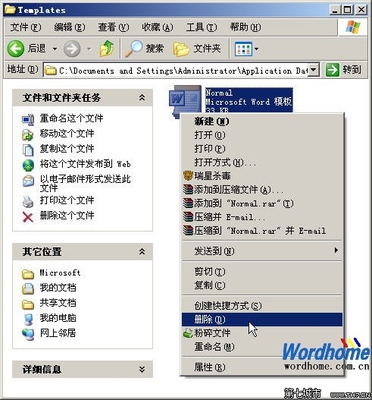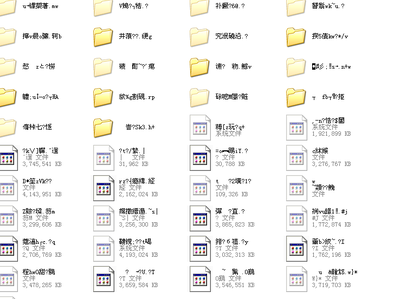我有两个U盘,可是不知道为什么,本来前两天用还好好的。
起先是那个1G的,在学校机房用过,后来回家后用了一次后再用就不能用了,总是显示“驱动器G中的磁盘未被格式化, 想现在格式化吗”,点“否”还是打不开,点“格式化”也不行,总是显示“Windows无法完成格式化”,
起先我还以为是U盘坏了呢,可是后来换了一个2G的U盘,和那个1G的是一起买的但基本没怎么用过,这个2G的U盘在学校用过几次,后来周末回家插到自己的电脑上,第一次可以正常使用,可是第二天再在自己的电脑上使用,竟然又显示“驱动器G中的磁盘未被格式化, 想现在格式化吗?”
这两个U盘现在再拿到学校也打不开了。

请问这是怎么回事?是我电脑的问题吗?
我有一次就是这样,好多重要数据都不见了,着急得要命,在网上搜索了半天,有让格式化的,有让用恢复软件恢复硬盘的,其实我告诉你。都是转载的一传十十传百的复制粘贴的垃圾文章,根本得不到实际的解决。
下面我将实际解决办法公布“开始——运行——CMD——chkdsk d:/f ——回车”注意其中“D”代表那个无法打开磁盘的盘符,比如你F盘打不开了就运行chkdsk f:/f然后回车,然后重启电脑。一切ok
http://www.nw68.com/dnwtjj/23/0223-4.html
V3.2.2010.5:
1、重建分区表功能,搜索到有文件的分区后,自动切换到文件浏览状态,以方便根据文件检查是否搜索到了正确的分区。
2、重建分区表功能,自动方式搜索时,只保留已格式化的分区。
3、在复制文件时,如果目标文件已存在,增加“全部自动更名”的选择。程序自动为文件编号,以防止覆盖旧文件。
4、自动更新时不再产生"Update"文件夹及其文件。
5、还原分区表前先检查是否为原硬盘的分区表备份,不是原硬盘备份时显示提示,以免恢复出错。
6、解决在Windows 7下,对已存在分区的磁盘进行重新分区时,不能自动格式化分区的问题。
7、纠正重建MBR后有杀毒软件误报引导型病毒的问题。
8、纠正某些情况下误报分区表CHS参数错误的问题。
9、纠正解析FAT32分区中的超长文件名时程序出现异常的BUG。
10、纠正在WinPE下为移动硬盘分配盘符后,系统已经显示盘符,但DiskGenius中未显示的问题。
11、纠正某些情况下恢复误格式化的NTFS分区的文件后,复制出来的文件数据不正确的问题。
12、纠正搜索分区时,出现两个分区完全重合的问题。
13、纠正在某些情况下建立逻辑分区后分区表出现错误的BUG。
14、纠正复制具有NTFS压缩属性的文件时出错的BUG。
15、纠正在通过引导扇区的备份扇区搜索到NTFS分区时不能立即显示分区内文件的BUG。
16、纠正在Windows2000下无法运行的问题。
17、纠正不能正常恢复Windows2000使用的分区中的文件的问题。
18、纠正有时不能恢复分区镜像文件的BUG。
19、纠正不能打开按2GB分隔的.vmdk文件的BUG。
20、纠正备份分区功能,将文件保存到FAT分区时,文件大小超过限制后更换文件时,备份文件数据出现错误的问题。
21、纠正在准备启动DOS版DiskGenius,但是重启失败,再次执行启动DOS版后,总是循环启动DOS版,无法进入Windows系统的问题。
22、纠正在WinPE下为移动硬盘建立新分区后保存分区表时不能自动分配盘符的问题。
23、纠正在WinPE下删除移动硬盘分区后,保存分区表时出现“无法卸载分区”的错误的问题。
24、纠正在建立分区时,改变分区大小后立即按ENTER键(不是点击确定按钮)后建立的分区不是指定大小的BUG。
25、纠正DOS版无法在选项卡控件条目间切换的问题。
26、纠正DOS版在文件夹选择对话框中输入文件夹路径后“确定”按钮仍未启用的问题。
27、纠正DOS版快速分区对话框中,点击“锁状”图标无效的BUG。
28、纠正DOS版在空白Popup菜单下按键盘右方向键后程序异常退出的BUG。
V3.2.2010.3:
一、新增功能:
1、增加快速分区功能。可快速灵活地对磁盘进行重新分区及格式化操作。
2、增加分区表错误检查与更正功能。
3、新增建立文件夹的功能。
4、增加设置或修改分区卷标的功能。
5、增加重新启动并运行V3.2 DOS版DiskGenius的功能。以便在DOS下执行磁盘管理操作。
二、功能增强及调整:
1、解决在Windows PE下为移动硬盘分区分配盘符失败的问题。
2、解决在Vista及Win7下不能对隐藏分区执行任何写操作的问题。
3、格式化FAT分区时不再设置BPB卷标。
4、保存分区表时如果没有活动分区不再自动激活分区(有时并不需要活动分区)。
5、搜索分区时,对未找到分区的区域不再自动建立Unknown分区。
6、按柱面范围搜索分区时,允许新发现的分区与现有分区重叠(以尽可能的恢复分区,用户的原分区有可能本来就是重叠的,但需要恢复数据)。
7、在通过分区引导扇区备份扇区搜索到分区的情况下,保存分区表时自动根据备份修复引导扇区。
8、搜索到分区并将分区表保存成MBR类型时,如果主分区数目不大于4,不再将主分区转换成逻辑分区。
9、搜索丢失分区时,只有新搜索到的分区才在序号旁显示“L”标记。原来就存在的分区不显示“L”标记。
10、优化分区备份功能的压缩算法,优化提高备份速度。
11、分区备份文件不再强制限制为2GB。
12、针对硬盘逻辑锁进行检查,防止遇到逻辑锁时死锁。
13、解决不能加载某些非正常分区表的问题。
14、转换分区类型后(主<->逻辑),自动修正文件系统标识( 0C <-> 0B 等)。
15、增加快捷键 CTRL_G: 切换到文件列表显示;CTRL_D: 切换到分区信息显示
16、为格式化功能分配快捷键“CTRL_F”。
17、在空闲区域按ENTER键可执行新建分区功能。
18、转换U盘类型后分区时不再使用附加扇区,以免引起兼容问题。
19、取消分区隐藏状态时,提示自行分配盘符。
20、限制FAT32分区最大不能超过256G(Windows XP不能格式化大于32G的FAT32分区,但通过分区软件格式化后可以正常使用)。
21、未检测到磁盘的接口类型及型号时,显示空白。不再显示“UNKNOWN”。
22、磁盘参数中的容量显示部分,增加显示以MB为单位的容量。
23、对于没有卷标、没有盘符的已格式化的分区,分区名称按类型显示为“主分区”或“逻辑分区”。
24、对软件进行压缩。减少软件体积。
25、将分区表备份文件的扩展名改为".ptf",以防止误用旧DOS版恢复。同时产生.txt文件,以文字的形式记录分区信息。
26、不显示LVM逻辑卷的位置参数、禁用修改LVM逻辑卷参数功能。
27、分区备份与恢复、分区复制、硬盘复制功能,执行过程中显示剩余数据量及剩余时间等信息。
28、允许对动态磁盘执行分区操作,但在保存分区表时会提示“动态磁盘结构会被破坏”。
29、新建分区后,保存分区表时,询问是否立即格式化新建立的分区。(但搜索过已丢失分区后不自动格式化新建立的分区。)
30、在硬盘分区图上点左键时,只弹出与分区有关的菜单,不再显示与硬盘有关的菜单。
31、修改分区参数时,对MBR磁盘分区,不显示GPT分区类型标识。暂不支持修改GPT分区的参数。
32、修改分区参数时,可以修改已格式化分区的起止位置参数(有损调整)。
33、将虚拟硬盘文件(.vmdk .img .ima .vfd .flp)拖动到主界面左侧的分区目录窗格时自动加载虚拟硬盘。
34、其它若干细节调整。
三、BUG修正:
1、纠正按扇区搜索已丢失分区时不能根据引导扇区备份搜索分区的问题。
2、纠正无法读写FAT文件系统根目录下与卷标同名的文件(夹)的问题。
3、纠正NTFS分区恢复文件功能搜索到最后程序死锁的问题。
4、纠正覆写FAT分区中的零字节的文件时可能会提示分区空间不足的BUG。
5、纠正将有5个分区的GPT磁盘转换为MBR磁盘时出错的问题。
6、纠正某些特定情况下搜索不到逻辑分区的BUG。
7、纠正有时无法正确还原分卷备份的分区镜像文件的BUG。
8、纠正一处无法正确还原采用“按原结构”备份的分区镜像文件的BUG。
9、纠正从GPT磁盘转换到MBR磁盘后无法为分区分配盘符的BUG。
10、纠正打开flat形式的较大的vmdk文件(*_flat.vmdk)失败后,再无法打开*.vmdk(小文件)的BUG。
11、纠正遍历FAT文件夹中的文件时遇到解析错误后出现死循环的问题。
12、纠正检测硬盘坏道时,检测到硬盘的最后一个柱面时程序进入死循环的BUG。
13、纠正建立新分区时输入的分区大小为最大值时会产生空闲空间的BUG。
DiskGenius是一款磁盘管理及数据恢复软件。支持对GPT磁盘(使用GUID分区表)的分区操作。除具备基本的建立分区、删除分区、格式化分区等磁盘管理功能外,还提供了强大的已丢失分区恢复功能(快速找回丢失的分区)、误删除文件恢复、分区被格式化及分区被破坏后的文件恢复功能、分区备份与分区还原功能、复制分区、复制硬盘功能、快速分区功能、整数分区功能、检查分区表错误与修复分区表错误功能、检测坏道与修复坏道的功能。提供基于磁盘扇区的文件读写功能。支持VMWare虚拟硬盘文件格式。支持IDE、SCSI、SATA等各种类型的硬盘,及各种U盘、USB移动硬盘、存储卡(闪存卡)。支持FAT12/FAT16/FAT32/NTFS/EXT3文件系统。
DiskGenius软件的特色功能包括:
方便的磁盘分区管理 快速分区 整数分区 快速格式化 支持GUID分区表
经典的分区恢复功能 搜到分区立即显示文件
易用的文件数据恢复 误删除恢复 误格式化恢复 分区被破坏后的文件恢复
分区克隆与还原功能 三种方式可选择 有备无患
无所限制的文件读写 基于磁盘扇区 不受系统限制
其它特色功能 分区表错误检查与修复 分区表备份与还原 支持VMWare虚拟硬盘
支持FAT12/FAT16/FAT32/NTFS/EXT3文件系统
内附最新DOS版本 与Windows版相同的界面、相同的操作
DiskGenius软件提供了下列具体功能:
1、支持传统的MBR分区表格式,及GPT磁盘使用的GUID分区表格式,可对GPT磁盘进行分区管理操作。
2、支持IDE、SCSI、SATA等各种类型的硬盘。支持各种U盘、USB移动硬盘、存储卡(闪存卡)。
3、支持FAT12、FAT16、FAT32、NTFS文件系统,可进行文件读写操作,包括复制文件、删除文件等。
4、支持EXT2/EXT3文件系统的文件读取操作。支持Linux LVM2磁盘管理方式。
5、提供在MBR分区表与GUID分区表格式之间的无损转换功能。
6、支持基本的建立分区、删除分区、隐藏分区等操作。可指定详细的分区参数。
7、提供在主分区形式与逻辑分区形式之间的无损转换功能。
8、提供快速格式化FAT12、FAT16、FAT32、NTFS分区的功能。格式化时可指定簇大小、支持NTFS文件系统的压缩属性。
9、可浏览包括隐藏分区在内的任意分区内的任意文件,包括通过正常方法不能访问的文件(如被其它程序以独占方式打开的文件)。可通过直接读写磁盘扇区的方式读写文件、强制删除文件、建立文件夹。
10、提供分配盘符及删除盘符操作。可设置及更改分区卷标、FAT分区的BPB卷标。
11、提供FAT12、FAT16、FAT32、NTFS分区的数据恢复功能。支持已删除文件恢复、分区被破坏、分区被格式化后的文件恢复,用于找回丢失的文件。
12、增强的已丢失分区恢复(重建分区表)功能,可快速找回各种原因丢失的分区。恢复过程中,可即时显示搜索到的分区参数及分区内的文件。搜索完成后,可在不保存分区表的情况下恢复已丢失分区内的已丢失文件。
13、提供分区表的备份与恢复功能。可用于在分区丢失后恢复分区表。
14、可将整个分区备份到一个镜像文件中,可在必要时(如分区被破坏、分区被格式化)还原分区。支持在Windows运行状态下备份系统分区。
15、提供复制分区功能。并提供“复制全部扇区”、“按文件系统结构复制”、“按文件复制”等三种复制方式,以满足不同需求。
16、提供复制硬盘功能。同样提供“复制全部扇区”、“按文件系统结构复制”、“按文件复制”等三种复制方式。
17、支持VMWare虚拟硬盘文件(“.vmdk”文件)。打开虚拟硬盘文件后,即可像操作普通硬盘一样操作虚拟硬盘。
18、可在不启动VMWare虚拟机的情况下从虚拟硬盘复制文件、恢复虚拟硬盘内的已删除文件(包括分区被格式化及分区被破坏后的文件恢复)、向虚拟硬盘分区复制文件等。
19、支持 ".img" ".ima" 磁盘及分区映像文件的制作及读写操作。
20、支持USB-FDD、USB-ZIP模式启动盘的制作及其文件操作功能。
21、支持磁盘坏道检测与修复功能。
22、提供对磁盘进行快速分区及快速格式化功能。
23、提供分区表错误检查与更正功能。
 爱华网
爱华网